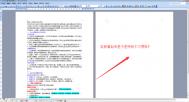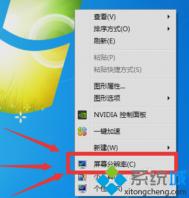word怎么缩小页面?
&ntulaoshi.combsp; 在操作word2013的过程中,为例编辑或者浏览的需要我们经常需要改变页面的显示比例和显示效果。
1、首先,用word2013打开一篇文档,正常情况下如下图

2、当需要缩小页面比例,查看通篇格式或其他内容时,点击视图,再点击多页,如下图

3、最后调整页面比例,摁住Crtl滚动鼠标滚轮或者调节右下角页面比例调节设置,就可以出现页面平铺的效果

如何用好Word来提高办公效率
Word算是我们日常办公中使用频率比较高的一款软件,使用好Word,无疑对我们的办公效率的提升有很大的帮助。
1、Word 的模板
1.1、模板
Word模板是一种文档类型,随着打开的过程会自动创建副本。例如,商务计划是在Word 中编写的一种常用文档。您只需打开一个模板,然后填充特定于您的文档的文本和信息即可。在把文档保存为文件时,文档与文档之间会以模板分开保存。可以在Microsoft Office Online 上找到大多数种类的文档的Word 模板。如果您已连接到Internet,请单击Office按钮,单击新建,弹出如图1所示的新建文档对话框,然后单击所需的模板类别,即可进行对应的模板下载。

图1 新建文档对话框
1.2、页眉 与页脚、页眉和页脚是文档中每个页面的顶部、底部和两侧页边距(页边距:页面上打印区域之外的空白空间。)中的区域。可以在页眉和页脚中插入或更改文本或图形。例如,可以添加页码、时间和日期、公司徽标、文档标题、文件名或作者姓名。
Word 2007中可以通过如图2所示的插入选项卡的页眉和页脚选项组来对页眉、页脚和页码的格式进行设置。单击选项组中的眉选项,可以按系统内置的页眉格式快速地对页眉进行设置;单击选项组中的页脚选项,可以按系统内置的页脚格式快速地对页眉进行设置。单击选项组中的页码选项,则弹出如图3所示的页码设置的下拉菜单,从子项中可以将页码置于页面顶端、底端或插在当前光标处;当我们点击设置页码格式(F)时,会弹出如图4所示的页面格式对话框,可以对编号格式和页码编号的位置进行设置。

图2 页眉和页脚选项组

图3 页码设置

图4 页码格式对话框
当在插入页眉、页脚或页码时,Word 2007的选项卡中就会多出了一个如图5所示的页眉与页脚工具设计选项卡,待页眉、页脚或页码按要求设置以后,再单击此选项卡的关闭选项组的关闭页眉和页脚选项即完成了页眉和页脚设置。

图5 页眉与页脚工具设计选项卡
1.3、打印预览
(本文来源于图老师网站,更多请访问http://m.tulaoshi.com/wjc/)打印预览主要是提供一个所见即所得的文档打印效果,供用户判断文档的格式设置的是否符合要求,并可以作出相应的调整,并且不需要打印到纸介质上,从而节省了纸张和时间。
单击快速访问工具栏中的打印预览按钮或Office 按钮下打印(P)-打印预览(V)命令,即可打开如图6所示打印预览窗口,通过此窗口可以对打印、单页显示、多页显示、显示比例等进行设置。

图6 打印预览窗口
利用打印预览选项卡可以对文档将要打印到纸介质上效果进行合理的设置,当确定页面布局、纸张方向、页边距等设置完全正确后,单击打印预览选项卡中的预览选项组中的关闭打印预览选项按钮即可返回编辑状态。
1.4、打印设置
打印是文稿编辑好以后,经打印预览确定可以直接通过打印机打印到纸介质上,在Word 2007中可以单击快速访问工具栏中的打印按钮或Office 按钮下打印(P)-打印(P)命令就会打开如图7所示的打印对话框中。

图7 打印对话框
打印对话框中的按钮和其他选项的功能:
名称在此列表中,单击已安装并且要使用的打印机。
状态对于所选打印机,指示该打印机的状态,例如空闲、忙碌或您的打印作业之前的文件数量。
类型对于所选打印机,指示所选打印机的类型,例如激光。
位置对于所选打印机,指示该打印机的位置或者该打印机连接到哪个端口。
备注对于所选打印机,指示您可能需要知道的有关此打印机的任何其他信息。
属性单击此按钮可更改正在使用的打印机的属性,例如纸型。
查找打印机单击此按钮可查找能够访问的打印机。
打印到文件选中此复选框可从文档创建文件而不是直接将文档发送到打印机。此文件使用打印格式(如字体选择和颜色
规范)保存在可打印到其他打印机的.prn 文件中。
份数在此列表中,单击要打印的份数。
逐份打印如果希望打印作业按照您在文档中创建的顺序进行打印,则选中此复选框。如果要打印多份,则此复选框可用。
每页的版数在此列表中,单击将出现在一个打印页上的页数。
按纸张大小缩放在此列表中,单击打印文档所需的纸张大小。
全部单击此选项可打印文件中的所有页面。
当前页单击此选项可以只打印光标当前所在的页。
页码范围单击此选项并在框中添加页码或页面范围。
打印内容在此列表中,单击要打印的元素。
打印在此列表中,单击是要打印所有页面、奇数页还是偶数页。
选项单击此按钮可转到Word 选项对话框的显示类别中的更多打印选项。
确定单击此按钮可将文档发送到打印机。
取消单击此按钮可返回文档而不打印它。
3.3.1、表格边框的设置
选中要设置框线的表格后右击,从弹出的菜单中选择边框与底纹(B)菜单命令,则弹出如图16所示的边框与底纹对话框,再从边框选项卡中按①、②、③、④的顺序依次进行边框的样式、颜色、线宽和类型的设置,其中第④步的操作还可以分别直接单击预览部分的各种框线的按钮可以自定义各种类型框线的样式;
另外也可以通过表格的设计选项卡进行设置,将设置的表格的单元格选中,通过如图17所示的表格的设计选项卡的绘图边框选项组的表样式选项组中的笔样式按钮设置框线类型、笔画粗细按钮设置线宽、tuLaoShi.com笔颜色按钮设置框线颜色、边框按钮来设置边框的类型。
3.3.2、表格底纹的设置
选中要设置框线的表格后右击,从弹出的菜单中选择边框与底纹(B)菜单命令,则弹出如图18所示的边框与底纹对话框,再从底纹选项卡中通过填充的颜色下拉钮设置填充颜色,通过图案的样式下拉钮设置填充样式即可实现底纹的设置。
(本文来源于图老师网站,更多请访问http://m.tulaoshi.com/wjc/)4、结束语
Word的文档编辑功能十分强大,建议广大工作人员在实际工作中大胆使用Word工作薄,它能有效提高效率。
Word文档打印后页脚和页眉显示不全
tuLaoShi.com使用Word编辑文档后,添加了页脚和页眉,但在打印后,页脚和页眉显示不全。
这种情况是比较常见的,可能是打印文档时,将文本置于页面的非打印区域,导致了只打印部分页脚和页眉。
首先需要查看打印机的打印页面范围,然后选择文件→页面设置,然后切换到版式选项中,在距边界选项中输入数值,数值只要大于打印机的最小页边距就可以。

如何用好office Word 2010“导航窗口”功能?
打开导航窗格
运行Word2010,打开一份超长文档,单击菜单栏上的视图按钮,切换到视图功能区,勾选显示栏中的导航窗格,即可在Word2010编辑窗口的左侧打开导航窗格。

文档轻松导航
Word2010新增的文档导航功能的导航方式有四种:标题导航、页面导航、关键字(词)导航和特定对象导航,让你轻松查找、定位到想查阅的段落或特定的对象。
1、文档标题导航
文档标题导航是最简单的导航方式,使用方法也最简单,打开导航窗格后,单击浏览你的文档中的标题按钮,将文档导航方式切换到文档标题导航,Word2010会对文档进行智能分析,并将文档标题在导航窗格中列出,只要单击标题,就会自动定位到相关段落。
小提示:文档标题导航有先决条件,打开的超长文档必须事先设置有标题。如果没有设置标题,就无法用文档标题进行导航,而如果文档事先设置了多级标题,导航效果会更好,更精确。
2、文档页面导航
用Word编辑文档会自动分页,文档页面导航就是根据Word文档的默认分页进行导航的,单击导航窗格上的浏览你的文档中的页面按钮,将文档导航方式切换到文档页面导航,Word2010会在导航窗格上以缩略图形式列出文档分页,可要单击分页缩略图,就可以定位到相关页面查阅。
3、关键字(词)导航
除了通过文档标题和页面进行导航,Word2010还可以通过关键(词)导航,单击导航窗格上的浏览你当前搜索的结果按钮,然后在文本框中输入关键(词),导航窗格上就会列出包含关键字(词)的导航链接,单击这些导航链接,就可以快速定位到文档的相关位置。
4、特定对象导航
一篇完整的文档,往往包含有图形、表格、公式、批注等对象,Word2010的导航功能可以快速查找文档中的这些特定对象。单击搜索框右侧放大镜后面的▼,选择查找栏中的相关选项,就可以快速查找文档中的图形、表格、公式和批注
Word2010提供的四种导航方式都有优缺点,标题导航很实用,但是事先必须设置好文档的各级标题才能使用;页面导航很便捷,但是精确度不高,只能定位到相关页面,要查找特定内容还是不方便;关键字(词)导航和特定对象导航比较精确,但如果文档中同一关键字(词)很多,或者同一对象很多,就要进行二次查找。如果能根据自己的实际需要,将几种导航方式结合起来使用,导航效果会更佳。
尽管Word2010新增的文档导航功能还不够尽善尽美,但是还是为大家浏览长文档带来了方便,如果你经常被一些超长的文档搞得焦头烂额,可以让Word2010为你精确导航,快速查阅特定的段落、页面、文字和对象。
Word如何制作公文模板
在工作学习过程中,常常会需要编写一些固定格式的公文,这种格式基本固定的公文文档。如果制作成一种特定的模板,就可以多次应用,不仅可以省去大量的重复工作,而且能使文档便于管理和查询,对我们的工作效率有很大的提升。
这里以编写公司每月的工作总结文档为例,可以使用下面的技巧:①添加带有公司字样和图标的页眉、页脚;②每页页码和总页码的自动设定;③添加到模版;④制作公司的模板组。
具体操作如下:
1、新建一个文档,单击|命令,在页眉上输入北京大兴森林图书工作室文字,并设置页眉的字体使用小五号字;在页脚中输入公司的地址(如大兴黄村义和庄)和联系电话(如010-61214542),这里可以任意键入需要的公司名称、地址和电话,如图1所示。

图1 在页眉和页脚输入公司名称、地址和电话
2、选中页眉上的文字,单击|命令,在打开的对话框中选择双细线,然后设置成下边框格式,其它的按照如图2所示设置。

图2 设置页眉的下框线
3、给页眉文字下边加上双细线后,用同样的办法,给页脚上方加上一根细线。这样将来打印出的文稿在页眉和页脚中会出现公司的名称、地址和联系方法。完成了这一步,就已经制作好了公司稿纸的基本格式。
当文档不只一页时,总希望能有页码来显示内容。通常插入页码的方式,只能简单地表明当前页是第几页,但没有关于总页数的记录。事实上我们希望页码的表示方式能像邮票编号一样,以1-3(1表示第一张,3表示总共有三张)的形式出现。要设置这种页码,可使用下面的操作方法。
4、首先在页脚中单击|命令,如果插入的的页码带有图文框,可以在其上右击弹出快捷菜单,选择命令,在弹出的对话框中单击命令。这时页码的位置可能会变乱,但并不要紧,适当移动调整到合适位置即可。
5、在页码右面输入短横线,然后单击|命令。在对话框的中选择,右边的中选择,单击按钮,在页码和短横线后出现了整个文档的总页数。也可单击页眉工具栏中的按钮 ,就可以插入总页数域了。
6、给文档编写内容,可以设置标题为每月工作总结,下面有编写人、编写时间、间要说明等内容,接着是对本月各项任务完成情况的说明,也可以什么都不填,该稿纸可以作一般稿纸用,如图3所示。

图3 编写工作总表模板
7、将本文档保存为模板。具体方法是,使用菜单中的命令或按F12键,在弹出的对话框中选择为,可以发现所在的文件夹变成了Office目录下的Templates子目录中。给模板命名为森林图书工作室,单击按钮完成模板制作。
8、制作好模板后,使用菜单中的命令,在打开的中,单击选项卡,就能看到刚刚制作好的模板,如图4所示。通过这个模板创建的新文档,已经包含了上述设置的页眉页脚中的内容。

图4 刚制作好的模板
9、在上一步骤中对话框中,可以看到有多个选项卡。如果一个公司有许多自己的模板,那么可以考虑在对话框中设置自己的选项卡。
具体方法是,在Office所在目录下的Templates子目录中创建一个文件夹,然后放入所需的模板。再次使用文件菜单中的新建命令,打开任务窗格,就可以看到对话框中的该选项卡了,如图5所示。切记必须放入至少一个模板,该选项卡才能出现。

图5 新建的模板选项卡